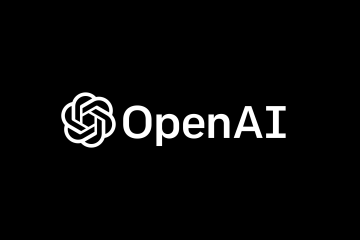Non sai se Windows 11 è attivato? Questa guida mostra come controllare lo stato di attivazione di Windows 11 per vedere se è attivato.
Una delle prime cose che dovresti fare dopo aver installato Windows 11 è attivarlo con una chiave di licenza. La buona notizia è che grazie alla recente automazione, l’attivazione di Windows è diventata semplice. Ad esempio, la maggior parte degli utenti di laptop o desktop preconfigurati non devono mai attivare manualmente Windows perché viene attivato automaticamente non appena lo si installa. Ciò accade perché la chiave di licenza è archiviata nell’UEFI BIOS.
In alternativa, l’accesso a un account Microsoft attiva anche Windows 11, a condizione che entrambi siano già collegati. Se lo desideri, puoi inserire manualmente la chiave di licenza per registrare una nuova versione di Windows 11 o aggiornare quella corrente. Ad esempio, ho aggiornato Windows 11 Home Edition a Pro.
Dopo aver installato o aggiornato Windows 11, è importante verificarne lo stato di attivazione e confermare che Windows 11 sia attivato. In questo modo, puoi assicurarti che la tua copia di Windows 11 sia autentica e non vedrai la filigrana persistente”Attiva Windows”nell’angolo in basso a destra.
Per fortuna, Windows 11 rende facile controllarne stato di attivazione. Questo tutorial mostra come verificare se Windows 11 è attivato con una chiave di licenza.
Indice:
Stati di attivazione di Windows 11
Windows 11 ha quattro stati di attivazione. A seconda di come l’hai attivato o meno, Windows 11 visualizza un messaggio di attivazione diverso. Ecco cosa significano quei messaggi di stato di attivazione.
Windows è attivato: Windows 11 è completamente attivato con una chiave di licenza ma non è collegato a un account Microsoft.
Windows è attivato con una licenza digitale: Windows 11 è attivato con una licenza digitale ma non collegata a un account Microsoft.
Windows viene attivato con una licenza digitale collegata al tuo account Microsoft: Windows 11 viene attivato con una licenza digitale ed è collegato al tuo account Microsoft.
Windows non è attivato: Windows 11 non è attivato. Potrebbe essere necessario riavviare il computer e connetterti a Internet o acquistare una nuova chiave di licenza di Windows 11.
Verifica lo stato di attivazione di Windows 11 da Impostazioni
Segui questi passaggi per determinare se Windows 11 viene attivato utilizzando l’app Impostazioni.
Avvia l’app Impostazioni di Windows 11. Fai clic su”Sistema“nella barra laterale. Vai a”Informazioni strong>”pagina.Scorri verso il basso fino alla fine della pagina. Fai clic sull’opzione”Chiave prodotto e attivazione“. Espandi”Stato attivazione“sezione. Dovresti vedere il messaggio”Windows è attivato“. Con questo, ora conosci lo stato di attivazione di Windows 11.
Passaggi con maggiori dettagli:
Utilizzare la combinazione di tasti”Start + I”per avviare l’applicazione Impostazioni di Windows 11. Quindi, vai alla pagina”Sistema-> Informazioni”. Come ti aspetteresti, questa pagina mostra informazioni sul tuo computer.
Scorri fino alla fine della pagina e fai clic sull’opzione”Chiave prodotto e attivazione”.
Se Windows è attivato, vedrai”Attivo”accanto a”Stato di attivazione”. In caso contrario, vedrai”Non attivo”. Fai clic sull’intestazione”Stato di attivazione”per ulteriori dettagli. Mostrerà come viene attivato Windows 11. Vedrai uno dei quattro stati di attivazione condivisi sopra. Nel mio caso, Windows 11 è attivato con una licenza digitale e collegato al mio account Microsoft.
Se Windows non è attivato, vedrai il messaggio”Windows non è attivo”.

Comando per verificare lo stato di attivazione di Windows 11
Windows 11 include una semplice funzione che determina se il tuo PC è attivo con una licenza valida. Ecco una spiegazione di cos’è quel comando e come usarlo.
Sulla barra delle applicazioni, fai clic sul pulsante”Avvia”. Cerca”Terminale”, fai clic con il pulsante destro del mouse su di esso e scegli”Esegui come amministratore”. Questo avvierà il terminale con privilegi di amministratore.
Dopo aver aperto la finestra Terminale, esegui”slmgr/xpr”.
Quando lo esegui, Windows 11 visualizza un popup con lo stato di attivazione. Windows è abilitato se viene visualizzato il messaggio”La macchina è attivata in modo permanente”. Se dice”Windows è in modalità di notifica”, Windows 11 non è stato attivato.
—
Questo è tutto. È così semplice verificare lo stato di attivazione di Windows 11.
Spero che questa semplice e facile guida all’uso di Windows ti abbia aiutato.
Se sei bloccato o hai bisogno di aiuto, invia un’e-mail e cercherò di aiutarti il più possibile.